Nessa aula vamos te mostrar 2 ferramentas bem importantes dentro do Excel que são essenciais, são elas: Ferramentas Filtrar e Classificar no Excel!
Caso prefira esse conteúdo no formato de vídeo-aula, assista ao vídeo abaixo ou acesse o nosso canal do YouTube!
Para receber a planilha que usamos na aula no seu e-mail, preencha:
Nessa aula vamos abordar duas ferramentas muito interessantes: Ferramenta Classificar Excel e Ferramenta Filtro Excel.
São duas ferramentas importantes que vão auxiliar bastante durante seu trabalho no Excel, pois vão facilitar os processos de análise de dados.
Você já ouviu falar sobre alguma dessas duas ferramentas? Se não ouviu nós vamos te mostrar como as duas funcionam para que possa melhorar seus relatórios.
Temos outros posts dessa nossa sequência de Ferramentas Essenciais do Excel caso tenha interesse!
Essa é uma ferramenta bem simples de ser utilizada, mas ao mesmo tempo é uma ferramenta muito útil, pois ela permite com que o usuário consiga filtrar as informações que deseja visualizar.
Desta forma não precisa ficar buscando os dados de forma manual e se perder durante essa busca.
Para utilizar essa ferramenta basta selecionar os cabeçalhos dos dados da tabela, ir até a guia Dados e selecionar a opção Filtro.
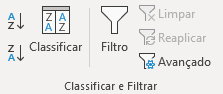
Feito isso, os cabeçalhos ficarão com uma seta ao lado para que o usuário possa abrir as opções de filtro.
Dessa forma podemos utilizar filtros de acordo com os dados que tem nessa coluna.
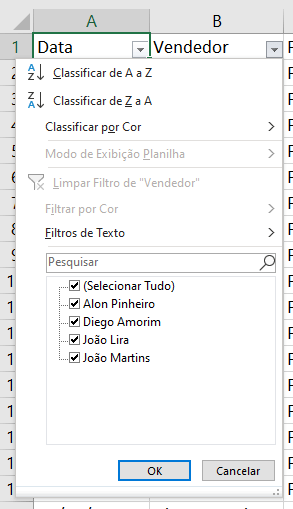
Então como filtrar no Excel? Basta selecionar as informações que deseja visualizar ou desmarcar o que não deseja visualizar.
Dessa forma o Excel vai mostrar somente as informações selecionadas, por exemplo, vamos selecionar apenas Alon Pinheiro.
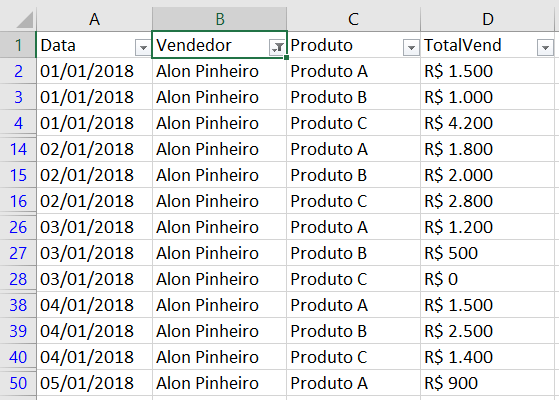
Veja que temos somente o vendedor Alon Pinheiro. Outro ponto interessante é que você não perde os outros dados.
O Excel oculta essas outras linhas, o que é possível visualizar no número de linhas, veja que os números das linhas ficam em azul e não terá uma sequência dos números.
Isso acontece porque só vamos visualizar as linhas que possuem os dados selecionados dentro do filtro.
OBS: É possível filtrar mais de uma coluna ao mesmo tempo para facilitar ainda mais sua análise de dados. Por exemplo podemos filtrar o vendedor, data e produto para ter algo bem específico, facilitando sua análise.
Viu como é simples essa ferramenta? Por mais que seja simples ela é muito útil para facilitar a visualização e análise dos dados.
Essa é uma ferramenta parecida com a anterior e até fica disponível quando o usuário aplica o filtro, pois já é possível fazer uma classificação desses dados quando aplica o filtro.
Mas, temos uma ferramenta específica de Classificar, logo ao lado da ferramenta de Filtro.
A classificação dessa ferramenta é um pouco diferente da que vimos no filtro, pois conseguimos colocar algumas ordens e classificar da maneira desejada por mais de uma coluna.
Isso quer dizer que podemos classificar os produtos por ordem alfabética e dentro dessa classificação podemos classificar as vendas do maior para o menor por exemplo.
Você pode estar se perguntando, então como classificar no Excel? É muito fácil! Basta clicar em alguma célula dentro da sua tabela e selecionar a ferramenta de Classificar.
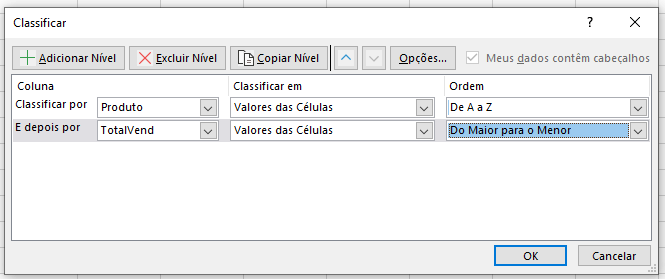
Dentro dessa nova janela o usuário vai poder escolher por qual coluna vai fazer a classificação, o tipo dessa classificação, se é pelo conteúdo, pela cor da célula, pela cor da fonte e por fim escolher qual será essa ordem.
Veja que podemos adicionar níveis, então podemos ter 1 ou mais classificações em uma mesma tabela para facilitar ainda mais a análise desses dados.
Para mostrar melhor o resultado dessa classificação vamos utilizar um filtro para observar apenas os dados em 01/01/2020.
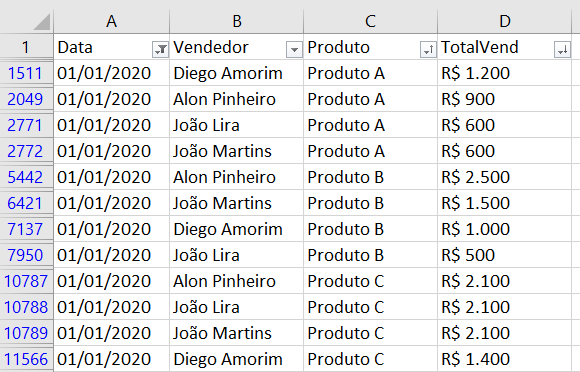
Veja que inicialmente temos a classificação por produto, então temos Produto A, B e C nessa ordem que foi nossa primeira classificação.
Em seguida dentro de cada classificação de produto, nós os temos organizados pelo total de vendas do maior para o menor, que é exatamente o que acontece.
Então no Produto A temos os valores indo do maior para o menor, pois foi dessa forma que solicitamos a classificação.
Dessa forma temos uma tabela mais organizada e mais fácil de analisar os dados, então se eu quiser saber o maior valor de vendas em cada produto basta olhar o valor de cada produto, pois já está em ordem.
Isso dá ao usuário uma liberdade bem grande para classificar da forma mais adequada para sua análise, então pode classificar 1 ou mais colunas da forma que achar mais adequada.
Percebeu como é fácil utilizar qualquer uma das duas ferramentas? Mas não é porque é fácil que a ferramenta é simples ou inútil.
Essas duas ferramentas são de grande importância para análise de dados dentro do Excel, pois deixam seus dados mais organizados e mais fáceis de visualizar.
Assim consegue apresentar os resultados de forma mais eficiente e mostrar somente o que precisa.
Agora é necessário a prática para que possa dominar essas duas ferramentas e “brincar” com elas para aprender ainda mais sobre as outras funcionalidades, tipos de filtro e classificação!
Para acessar outras publicações de Excel Básico, clique aqui!
Quer aprender tudo de Excel para se tornar o destaque de qualquer empresa?

Sócio fundador e especialista em Python da Hashtag Treinamentos. Criador do Método Impressionador para ensinar pessoas comuns a crescerem na carreira e se destacarem na empresa usando o Python.